xoay video bằng vlc hiện đang là chủ đề HOT được nhiều độc giả quan tâm, tìm kiếm. Chính vì vậy hôm nay bos17.com sẽ chia sẻ ngay tới bạn đọc bài viết Hướng dẫn cách xoay video đơn giản nhất bằng VLC .Là trang web chuyên cung cấp các thông tin hữu ích về công nghệ, đời sống, game, thủ thuật, cùng nhiều tin tức hữu ích khác bos17.com sẽ mang tới cho bạn một cái nhìn tổng quan đa chiều nhất trong mọi lĩnh vực. Ngay sau đây cũng theo dõi chi tiết bài viết dưới đây nhé:
Hướng dẫn cách xoay video đơn giản nhất bằng VLC
tải phần mềm từ trang chủ và cài đặt:
https://www.videolan.org/vlc/index.vi…
Bước 1:
Bạn mở phần mềm VLC trên máy tính. Nhấp chọn vào mục Media (Tập tin) bên trên và chọn Open File (Mở tập tin) để mở video muốn xoay. Hoặc nhấn tổ hợp phím Ctrl + O.
Bước 2:
Sau khi đã mở được video, bạn nhấn chọn mục Tools (Công cụ) và nhấn Effects and Filters (Hiệu ứng và bộ lọc). Hoặc nhấn chọn tổ hợp phím Ctrl + E.
Bước 3:
Xuất hiện cửa sổ Adjustments and Effects (Tùy chỉnh và hiệu ứng). Tại đây, click chọn vào tab Video Effects (Hiệu ứng video) và chọn tab Geometry.
Bước 4:
Tiếp theo, hãy tích chọn vào ô Transform (Chuyển đổi), sau đó lựa chọn góc quay video ở bên dưới mà bạn muốn chuyển đổi.
Bước 5:
Đây là video sau khi đã quay theo góc độ mong muốn. Sau khi đã xoay, video gốc của bạn sẽ tự động quay theo góc độ đã chọn. Bạn có thể mở thư mục đã lưu video gốc để mở xem video đã quay là xong.
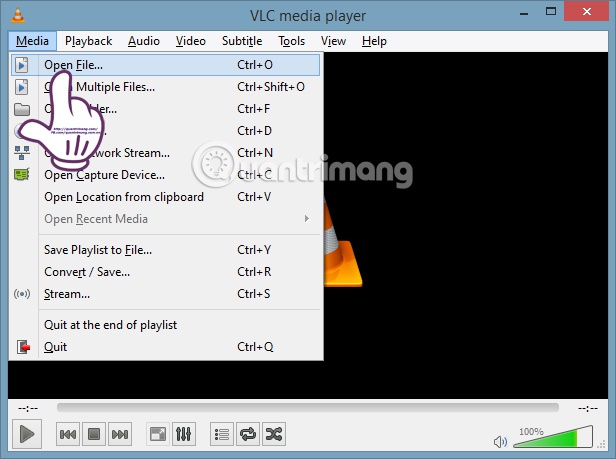
Trên đây là chủ đề về Hướng dẫn cách xoay video đơn giản nhất bằng VLC , hy vọng qua bài viết này sẽ giúp bạn có thêm những thông tin hữu ích, nếu có bất kỳ vấn đề thắc mắc nào hãy comment ngay bên dưới, bos17.com sẽ cố gắng phản hồi sớm nhất.